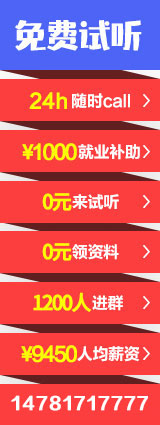相关知识点:本来已经打算将第三期作为这一系列的完结篇的,但我昨天将P
一、参考线
1、通过形状新建参考线(Photoshop CC 2014.2)
在之前的冷知识 第二期 里曾经提到过,通过选区边界的吸附特性来快速创建参考线的技巧,
现在Adobe在更新中加入了类似的功能,使用起来更加方便~如下图:
一个不过瘾,来试试多个图层。
一键创建参考线,就是这么简单~使用方法也是非常简单【我自定义了快捷键,这个功能本身是没有的】,在视图中找到“通过形状新建参考线“即可:
2、新建参考线版面(Photoshop CC 2014.2)
有心的同学应该已经发现了,视图中的另一个新项目:新建参考线版面:
通过这一功能,我们可以快速的为整个页面创建成套的参考线,另外Adobe还给出了四种参考线预设:8列、12列、16列、24列。
另外我们也可以将常用的参考线版面存储成预设,比如960模板等
以行为例,我们来说一下这三个参数:
数字:一共有几组(两根)参考线
高/宽度:这一组(两根)参考线间的距离
装订线:组与组之间的距离
另外下面还有边距和两个选项,字面意思,很好理解,这里就不再累述了
在我的冷知系列文章发布以来,有大量的同学来问我关于参考线的技巧,在这里列出一些尚未解决的问题:
1、批量移动参考线——像AI一样,一选一批,一起移动一起删除
2、跨文档移动——类似图层移动那样,从一个PSD文档可以拖到另一个文档中,如果两个文档尺寸相同的话可以实现原位置粘贴
3、斜向参考线——就是非垂直/水平参考线,可以斜着摆的参考线,目前基本不可能,算是大家的YY产物
各位看官,若是有解决的办法或者线索,可以回复文章,分享给众小伙伴们。
二、快速切片
不知什么版本的功能,刚刚查了下貌似在CS5之前就有了,以前还真没注意到,通过这一功能可以快速为N个图层快速创建切片,看图:
一键创建以图层形状为边界的切片
但是有的时候,我们的切图并不是“贴边切“的,需要为图形留出边界来确保一批切图的相同尺寸,那么我们可以先做一层所需尺寸的模板作为切图参考:
利用标准化模板创建切片
方法还是十分简单:图层——新建基于图层的切片(我设置了快捷键,本身是木有的)
三、生成图像资源增强版——抽出资源(Photoshop CC 2014.2)
冷知识番外篇中有介绍过一个CC14.1的新功能——生成器,可以自动将所需图层导出为不同尺寸的切图。这次的新功能 抽出资源相当于是轻量版的生成图像资源
方法:选中文件/组,找到文件——抽出资源… 点击后进入抽出资源界面
整个界面中没有什么太难理解的地方,右侧抽出资源那里有0.25x、0.5x、2x、3x几个不同尺寸切图的选项,如果不够的话点击齿轮或者左下角的设置会有更多的选择
下面的自动提取,当文档变更后会重新生成资源,类似生成器。
四、直接选择模式切换(>PhotoshopCC)
冷知识第三期 中有吐槽过这一新设定:
1、路径选择工具的优化(CC+)
本条是针对PSCC及以上版本的技巧(在PSCC发布之初本是没有这个功能的,后续的更新中才加上),第一次使用CC时相信很多人在使用路径选择工具时都有一些不适感——尼玛怎么什么都能选!
事情是酱紫的,在CC中,Adobe将路径工具的级别变为全局(与AI类似),双击可将目标图层锁定,在未锁定的情况下路径选择不受图层限制,通俗点说就是,无论你有多少个图层,是否上锁,只要存在就可以被选中,但是选中了却未必可以操作(比如选中的路径中包含上锁图层),这与我们以往的操作习惯有很大出入,Adobe也发现了这个问题,所以在后续版本中增加了这个切换功能
如上图,这回应该比较好理解了吧~在第一次框选时可以选中任意路径图层(包括上了锁的),重新调整过左上角的选择现有图层/所有图层后,则只能选择当前图层,有点类似移动工具的自动选择。
通过这一设置,我们可以控制路径选择的范围,需要选择某一路径而不想被其他图层打扰时使用“现用图层”,当需要批量操作时选用“所有图层”,随心控制,就是这么炫酷~
这里对此功能再做一下拓展:
这个功能其实还是很好用的(除了啥都能选这点),比如你在做一个复杂icon的时候,用了大量的图层,为了达到效果,有的时候同一个形状会复制出多个层,当做完后发现某个形状需要做调整,却只能挨个图层调整,这点很不爽~有了自动选择所有图层后便解决了这个问题~真是个令人又爱又恨的功能!
那么有没有什么办法快速切换这两个状态呢?
注意看左上角的变化~ 通过设置快捷键来达到这个效果,不过藏得较深,之前一直都没有找到:
键盘快捷键中,工具标签中的后一个。
工具标签中的快捷键需要只可以用单一字母来设置,不能使用功能键+字母/数字。所以需要替换一个,是否设置就看各位的习惯了。
五、移动工具的改变(Photoshop CC 2014.2.1)
这就是我前面说的“重大变更”了,不知道大家有没有注意,
在以往使用移动工具时,
1、在勾选了“自动选择”后,点击图层后按下Ctrl点击画布任何位置都会作用在这个图层上,以此我们可以轻松地移动细小的物件比如1px的细线神马的。
2、在不勾选“自动选择”时,默认就是上面的功能,在按下Ctrl后点击其他图层则会直接选择到其他图层上。
但在新版更新后,这个功能貌似被去掉了,取而代之的是按住Ctrl来切换自动选择图层/组(若未勾选“自动选择”则会是切换勾选自动选择),说起来有点绕,看下图吧
这个功能咋说呢,反正暂时我还没用习惯,不过貌似是把逻辑捋顺了,在此拿出来供大家参考下。
六、打开/关闭所有组、打开/关闭其他组(Photoshop CC 2014.2)
这个问题也是很多人都在问了,新版本终于有了这个功能~
使用方式:按住Ctrl点击组前面的箭头即可,注意此功能貌似只针对外层组有效,里面的就不好使了,另外一个:
一条图层,多个区域均可右键点击,每个区域出现的列表也各不相同,图中是右键点击组前面的箭头,在列表中选择打开/关闭其他组。
教学口碑与课程含金量,本地10年成功办学,10年教学积累、10年就业资源,数万名学员的就业可做凭证。学设计往往需要找对老师,跟谁学是关键,清大软舰教育南充校区讲师团队全部由具备八年以上教学经验的资深设计师(依旧从事设计行业)组成,或担任过设计首席或部门店面经理或设计顾问或高校外聘教师,更有全国连锁培训机构的学科带头人主讲,经验全面不脱轨,课程内容系统性强,值得考究(规范施工图绘制,3Dmax高级建模,VR全景表现,PS实战商业效果图处理技巧……)。
清大软舰教育南充校区结合众多装饰装修从业者对于软件制图、设计的全面性,专业性的缺乏,以及年龄跨度大,没基础,入学困难等问题,独创研发【六维九段实战空间】教学体系,并经过了多年的优化完善,目前已经为很多企业人才培养与个人能力提升提供了有力的支持,这都是其他单纯以授课而讲课,教师缺乏业内相关经验,学费超低,只为凑学生人数,追求利益较大化,大容量传统课堂培训所不能比的!授之以鱼不如授之以渔,职业技能培训就是就业培训应面向职场,经验、方法、技巧更重要,在学习中积累经验,让你掌握的更多,成长的更快!
——先学先就业(较新发布人才召集令企业名录)——业之峰装饰、华浔品味装饰、华绘装饰、爱和美装饰、东易日盛装饰、佳天下装饰、凯文设计装饰、星艺装饰、九艺三星装饰、居之家装饰、锐派装饰、华宁装饰、名轩装饰、铭然装饰、飞猪装饰、顶层国际、盛禾装饰、恋巢装饰、百安居、华美装饰、巧匠装饰、品家装饰、盛禾装饰、一米装饰、民蜀装饰、铭古装饰、博睿装饰、三盛源装饰、顶鼎装饰、全仕装饰、鼎匠装饰、简一大理石瓷砖、格仕陶瓷砖、圣卡陶瓷、欧派家居、索菲亚、好莱客、锦上添花定制家具、乐尚装饰、生活家装饰等众多职位任你选!众多业内知名单位的认可,学员的就业再次证明了我们课程的含金量,成就每个学员的事业和梦想一直是清大软舰教育南充校区追逐的目标,不管在哪,相信是金子总会发光。清大软舰教育南充校区愿成为每一位学员职业道路上的助推器!
——10万奖学金计划,带薪实训——学习期间就可以挣设计费用,直接参与项目,学校与学员设计费用五五分成。
——清大软舰教育南充校区室内设计课程体系——【平面设计】:平面设计软件班 平面设计全科班 平面设计大师班
【网页设计】:网页设计软件班 网页设计全科班 网页设计精修班
【UI 设计】:网页设计软件班 APP设计软件班 交互设计全科班 UI设计精修班
【工业设计】:Rhino、keyshot建模精修班 CAD制图班 PS后期处理 产品设计精修班
【建筑设计】:CAD、天正建筑基础班、提高班 施工图深化班 建筑设计精修班
【景观设计】:CAD、PS超级处理班 景观手绘提高班 景观设计精修班
【专业手绘】:室内设计手绘、建筑设计手绘、景观设计手绘、规划设计手绘、考研快题、插画设计等
【软件开发】:微软工程师 JAVA工程师 Android工程师 软件开发工程师
【学历提升】:自考、成教、网教、国开、大专、本科、第二学历
以上课程零基础小班授课,无时间限制,学会为止。
——课程适学人群——【想学会】0基础、非专业,想进入IT\设计行业的你;
【想入行】互联网、计算机、设计兴趣爱好者想转业入行;
【想就业】计算机相关专业毕业生,岗前技能培训;
【想创业】在职设计师想获得更高更大的发展空间,独立创业者;
【想提升】在职设计师、应届科班毕业生、装饰行业(硬装软装、家具门窗定制设计、集成吊顶研发、石材造型制作、瓷砖门店绘图、玻璃软硬包设计等)相关人士制图技能提升,辅助事业。
总结:本文主要是解答【相关知识点:本来已经打算将第三期作为这一系列的完结篇的,但我昨天将P】常年开设南充室内设计,UI设计,平面设计,网页设计,电商美工,电子商务,软件开发,网络营销,ps,cad,3dmax,sketchup,园林景观等技术培训-[中国知名教育品牌-清大软舰]
文章相关标签:
说明:(南充设计培训学校)-[清大软舰教育-清华北大精英创立]提供南充室内设计培训,南充室内设计培训班,南充室内设计培训学校,南充室内设计培训机构,南充平面设计培训,南充平面设计培训学校,南充平面设计培训机构,南充UI设计培训,南充UI设计培训班,南充园林景观设计培训,南充园林景观设计培训班,南充CAD培训班,南充3dmax培训,南充室内装潢设计培训,南充室内设计培训哪家好,南充哪有装修设计培训班,南充专业的室内设计培训机构,南充电脑培训,南充电脑培训班,南充电脑培训学校,南充计算机培训,南充计算机培训班,南充计算机培训学校。 南充电脑培训哪家好?南充电脑培训班多少钱? 南充计算机培训哪家好?南充计算机培训班多少钱? 南充平面设计师培训哪家好?南充平面设计师培训班多少钱? 南充PS培训哪家好?南充PS培训班多少钱? 南充CAD培训哪家好?南充CAD培训班多少钱? 南充室内设计师培训哪家好?南充室内设计师培训班多少钱? 南充网页设计师培训哪家好?南充网页设计师培训班多少钱? 南充UI设计师培训哪家好?南充UI设计师培训班多少钱? 南充软件开发工程师培训哪家好?南充软件开发工程师培训班多少钱? 南充电商培训哪家好?南充电子商务培训班多少钱?详情请咨询客服!
联系电话:147-8171-7777(微信同号),180-8035-3433(微信同号),173-8367-1520(微信同号),173-8367-5520(微信同号),173-8367-7520(微信同号)
转载注明出处:/xinwendongtai/xingyexinwen/hy1990.html
baidu相关知识点:本来已经打算将第三期作为这一系列的完结篇的,但我昨天将P 360相关知识点:本来已经打算将第三期作为这一系列的完结篇的,但我昨天将P sogou相关知识点:本来已经打算将第三期作为这一系列的完结篇的,但我昨天将P shenma相关知识点:本来已经打算将第三期作为这一系列的完结篇的,但我昨天将P google相关知识点:本来已经打算将第三期作为这一系列的完结篇的,但我昨天将P bing相关知识点:本来已经打算将第三期作为这一系列的完结篇的,但我昨天将P